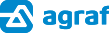Trimiterea unei facturi pe e-mail
După emiterea unei facturi, aceasta poate fi trimisă pe e-mail clientului, direct din aplicaţia Agraf, fără a mai fi nevoie să descarci factura.

Accesează lista de facturi cu ajutorul butonului “Facturi” din meniul din partea stângă.
Apasă link-ul de pe seria facturii pentru a intra în modul de vizualizare al facturii (la fel, poţi întra în modul de vizualizare şi cu butonul denumit “Vezi factura” de pe bara de instrumente rapide din capătul liniei).
Ajuns aici, în capătul facturii, lângă celelalte butoane, vei găsi butonul “E-mail”. Odată apăsat, formularul pentru e-mail se va deschide.
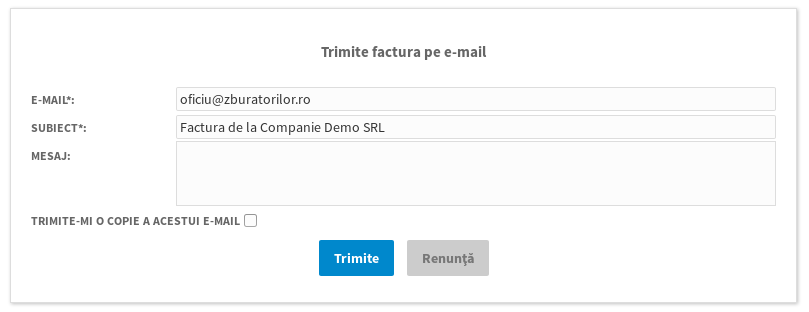
Atât adresa de e-mail cât şi subiectul e-mailului sunt câmpuri obligatorii pentru trimiterea unui e-mail. Acestea sunt deja pre-completate cu adresa de e-mail a clientului, respectiv cu un subiect care să denote ceea ce se trimite pe e-mail cât şi de la cine (numele companiei care trimite e-mailul).
În cazul în care doreşti să schimbi aceste câmpuri, sau pur si simplu să adaugi ceva în plus, este de ajuns sa dai click pe spaţiul destinat scrisului şi să modifici.
Dacă doreşti o copie a acestui e-mail trebuie doar să bifezi casuţa "Trimite-mi o copie a acestui e-mail", fără a mai fi necesar să introduci adresa de e-mail.
Odată ce ai terminat de completat formularul pentru e-mail, apasă butonul "Trimite", e-mailul tău va fi trimis, iar tu vei fi întâmpinat de un mesaj de succes.
În cazul în care te răzgândeşti şi nu vrei să mai trimiti e-mailul apasă butonul "Renunţă", iar formularul pentru e-mail se va închide.
Convinge-te singur cât e de uşor să emiţi facturi online cu aplicaţia Agraf